ГДЗ Інформатика 5 клас. Підручник [Морзе Н.В., Барна О.В., Вембер В.П.] 2013
20. Інструменти для створення зображень
Для малювання у програмі Paint можна використовувати кілька різних інструментів. Зображення лінії на малюнку залежить від використовуваного-інструмента та обраних параметрів. Інструмент Олівець використовується для малювання тонких довільних ліній або кривих.Інструмент Пензлі використовується для малювання ліній різного вигляду та текстури, як під час використання професійних пензлів. За допомогою різних пензлів можпа малювати довільні та криві лінії з різноманітними ефектами.
Інструмент Лінія використовується, якщо потрібно накреслити пряму лінію. Під час використання цього інструмента можна вибрати товщину лінії, а також її вигляд.
Інструмент Крива використовується, якщо потрібно намалювати плавну криву.
За допомогою програми Paint до рисунка можна додавати різ-номанітиі фігури.
Серед готових фігур є не тільки традиційні елементи — прямо- Н кутники, еліпси, трикутники та стрілки, — але й цікаві та не-Н звичні фігури, наприклад серце, блискавка, виноски і багатоН інших. Щоб створити власну фігуру, можна використовуватиН інструмент Багатокутник.
Обговорюємо
1. Назви інструменти, за допомогою яких можна спростити побудову простих фігур на папері. Які інструменти з групи Фігури графічного редактора Paint подібні до них?Побудову простих фігур на папері можна спростити за допомогою трикутника, лінійки, шаблонів фігур. У графічному редакторі Paint можна малювати різноманітні типи готових фігур: Лінія, Крива, Овал, Прямокутник і заокруглений прямокутник. Трикутник і прямокутний трикутник. Ромб, П'ятикутник, Шестикутник, Стрілки (стрілка вправо, стрілка вліво, стрілка вгору, стрілка вниз). Зірки (чотирикутна, п'ятикутна, шестикутна), Виноски (заокруглена прямокутна виноска, овальна виноска, виноска-хмарка). Серце, Блискавка. Ці інструменти зібрані на стрічці у групі Фігури.
2. Які властивості можна змінювати при створенні прямих і кривих ліній? Як це можна зробити?
При створенні прямих і кривих ліній можна змінювати їх певні властивості. Під час використання інструмента Лінія можна вибрати товщину лівії, а також її вигляд. Для цього на вкладці Основне у групі Фігури клацніть інструмент Лінія. Клацніть Розмір і виберіть розмір лінії, що визначає товщину лінії.
У групі Кольори клацніть Колір І, виберіть колір і перетягніть вказівник, щоб накреслити лінію. Щоб накреслити лінію кольором 2 (тло), утримуйте ораву кнопку миші під час перетягування вказівника.
Допоможуть такі хитрощі- Щоб накреслити горизонтальну лінію, утримуйте натиснутою клавішу Shift і проведіть вказівником з одного боку до іншого. Щоб накреслити вертикальну лінію, утримуйте натиснутою клавішу Shift і проведіть вказівником вгору або вниз.
Інструмент Крива використовується, якщо потрібно намалювати плавну криву. На вкладці Основне у групі Фігури клацніть інструмент Крива. Клацніть Розмір і виберіть розмір лінії, що визначає товщину лінії. У групі Кольори клацніть Колір І, виберіть колір і перетягніть вказівник, щоб накреслити лінію. Щоб накреслити лівію кольором 2 (тло), утримуйте праву кнопку миші під час перетягування вказівника. Після створення лінії клацніть область зображення, де слід розташувати вигин кривої, і перетягніть вказівник миші, щоб змінити крину.
3. Які властивості мають плоскі геометричні фігури? Що спільного у них з властивостями ліній?
Плоскі геометричні фігури мають більше властивостей. Крім кольору та товщини межі, для геометричної фігури можна обрати такі властивості як колір та спосіб зафарбовування вну-трішньої частини.
4. Назви послідовність дій, які треба виконати, щоб намалювати криву лінію.
Щоб намалювати плавну криву, на вкладці Основне у групі Фігури клацніть інструмент Крива.
Клацніть Розмір і виберіть розмір лінії, що визначає товщину.
У групі Кольори клацніть Колір 1, виберіть колір і перетягніть вказівник, щоб накреслити лінію. Щоб накреслити лінію кольором 2 (тло), утримуйте праву кнопку миші під час перетягування вказівника. Після створення лінії наведіть вказівник миші на частину лінії, де слід розташувати вигин кривої, натисніть ліву кнопку і перетягніть вказівник миші, щоб вигнути криву. Потім наведіть вказівник миші на місце іншого викривлення, знову натисніть ліву кнопку і перетягніть вказівник миші. Після цього крива вважається створеною, навколо неї з'являється пунктирна рамка з маркерами зміни розміру. Поки навколо кривої є ця рамка, її можна пересувати, змінювати розмір, тобто виконувати дії, як з виділеним фрагментом. Щоб прибрати рамку, потрібно клацнути мишкою поза нею.
5. Що спільного та відмінного у виділенні прямокутного фрагмента зображення та малювання прямокутника за допомогою відповідного інструмента з групи Фігури?
І виділення прямокутного фрагмента, і малювання прямокутника виконується за допомогою пересування вказівника миші від одного до протилежного кута прямокутника при натисну-тій лівій клавіші миші. Але для цього використовуються різні інструменти: для виділення — інструменти групи Виділити, а для малювання прямокутника — інструменти групи Фігури. Наступна відмінність полягає у зміні розмірів та положення. Виділивши-прямокутний фрагмент малюнка, ми можемо як завгодно переміщувати його та змінювати розміри, перетягуючи за маркери або за допомогою контекстного меню. З намальованим прямокутником усі ці дії можливо виконувати доти, поки він має вигляд прямокутника з маркерами, тобто поки ми не клацнули мишею за межами прямокутника.
6. Коли слід задавати значення властивостей фігур, що створюються?
Значення властивостей фігур, що створюються, задаються перед їх малюванням. Змінити їх можна і після малювання, але тільки до тих пір, поки фігура залишається виділеною пунктирним прямокутником.
 ГДЗ Інформатика 5 клас Підручник Морзе Барна Вембер Освіта 2013
ГДЗ Інформатика 5 клас Підручник Морзе Барна Вембер Освіта 2013
 Якщо помітили в тексті помилку, виділіть її та натисніть Ctrl + Enter
Якщо помітили в тексті помилку, виділіть її та натисніть Ctrl + Enter 18.09.2018,
18.09.2018,
 5 185,
5 185,
 0
0
 Назад
Назад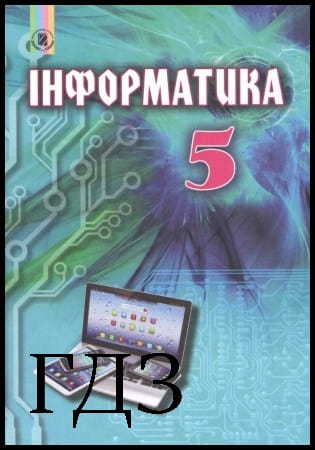

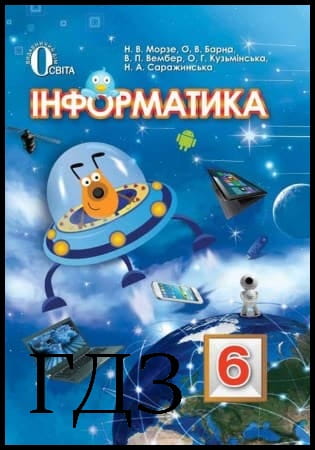


![ГДЗ Природознавство 5 клас. Підручник [Ярошенко О.Г., Бойко В.М.] 2018 ГДЗ Природознавство 5 клас. Підручник [Ярошенко О.Г., Бойко В.М.] 2018](/uploads/posts/2019-04/1555779316_5_p_y_u2018.jpg)
![ГДЗ Основи правознавства 9 клас. Підручник [Наровлянський О. Д.] 2017 ГДЗ Основи правознавства 9 клас. Підручник [Наровлянський О. Д.] 2017](/uploads/posts/2019-02/1550928122_9k_p_n_2017.jpg)
![ГДЗ Українська мова 8 клас. Підручник [Глазова О.П.] 2021 ГДЗ Українська мова 8 клас. Підручник [Глазова О.П.] 2021](/uploads/posts/2021-10/1633720388_8k_y_g_2021.jpg)
![ГДЗ Вступ до історії 5 клас. Підручник [Гісем О.В.] 2018 ГДЗ Вступ до історії 5 клас. Підручник [Гісем О.В.] 2018](/uploads/posts/2019-07/1564163269_5k_i_h_2018.jpg)